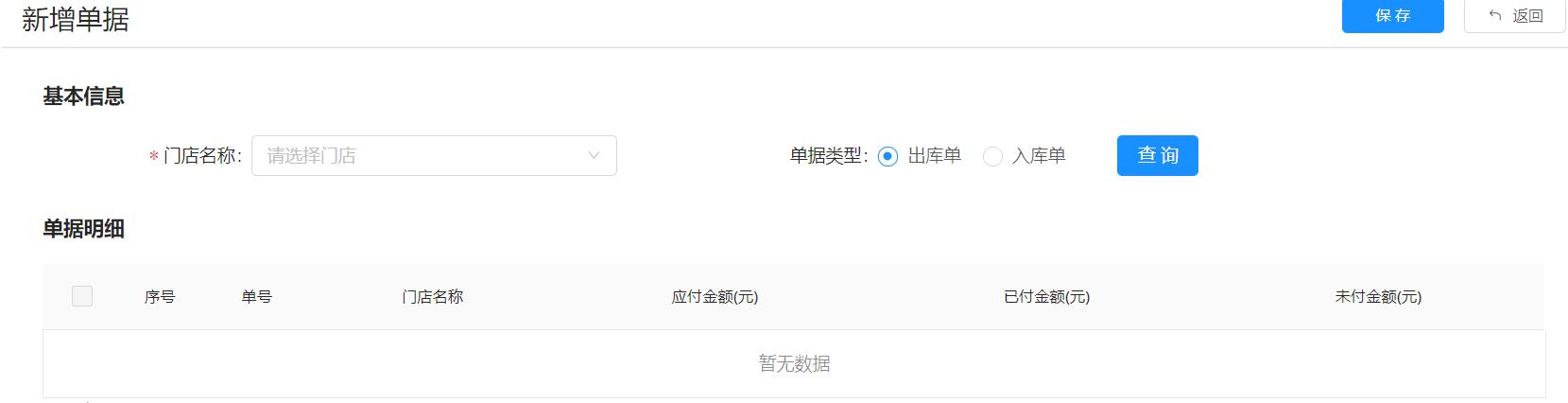相信各位小夥伴們應該都知道PDF文件格式的穩定性比較高,我們在學習、工作中一般會選擇這種文件格式來傳輸文件,可是時間一久,電腦裡的PDF文件越積越多,這樣以後我們要查找文件時也不太方便,那要怎麼讓這些文件變得整齊有序呢?其實我們隻需将多個内容為同一類的PDF文件合并就好了。那如何将兩個PDF合并呢?想知道的朋友就一起往下看看吧。

方法一:使用第三方工具來合并
【推薦指數】★★★★☆
這個方法我借助的是全能PDF轉換助手這個軟件,它的功能豐富,内置了多種與PDF文件處理相關的功能,諸如PDF合并、PDF編輯、PDF壓縮等。其中的PDF合并功能就可以對多個PDF文件進行合并,下面我就給大家介紹下具體的操作步驟。
操作步驟如下:
第一步:打開軟件——點擊【PDF處理】——選擇【PDF合并】按鈕。

第二步:将需要合并的PDF文件導入其中——拖動PDF文件進行排序——設置文件的保存路徑。

第三步:點擊【開始轉換】即可完成兩個PDF文件的合并。下圖是合并前後的效果,即使進行了合并也能保留原文件的排版哦,因此大家不用擔心合并後文件排版錯亂的問題。

值得一提的是,這個軟件還有手機端的APP,如果小夥伴們更喜歡使用手機來合并PDF文件的話,也可以在應用商店自行搜索該軟件下載。

方法二:使用“Notability”來合并
【推薦指數】★★★☆☆
有使用蘋果系統的小夥伴應該都知道這個軟件吧,它是隻能在蘋果設備上下載使用的一款應用,它主要的用途就是用來記筆記,但這次我就教大家要怎麼用它來合并兩個PDF文件。
操作步驟如下:
第一步:點擊【導出】圖标,将需要合并的PDF文件導入到該軟件中。

第二步:點擊【其他應用】——選擇【PDF格式】——點擊【共享備注】這個按鈕。

第三步:很重要的一步就是選擇【存儲到“文件”】,這樣,我們在文件管理中就可以看到合并後的PDF文件了。

方法三:使用“WPS”來合并
【推薦指數】★★★☆☆
WPS相信就不用我過多介紹了吧,這個軟件可以說是陪伴了我們很長時間了,從校園到職場,我們都會使用到它。它同樣也是可以合并PDF文件的,下面給大家示範下具體的操作步驟。
操作步驟如下:
第一步:打開WPS的首頁——點擊左下方的【應用】——搜索欄搜索【拆分合并器】。

第二步:點擊【拆分合并器】的圖标後選擇【合并文檔】——對文件進行排序,之後點擊【開始合并】即可對多個PDF文件進行合并。對了,這個方法是需要會員才能合并的。

這就是我今天想要跟大家分享的全部内容了。如何将兩個PDF合并?學會的小夥伴,可以來評論區與大家分享下你的使用感受哦。
,更多精彩资讯请关注tft每日頭條,我们将持续为您更新最新资讯!